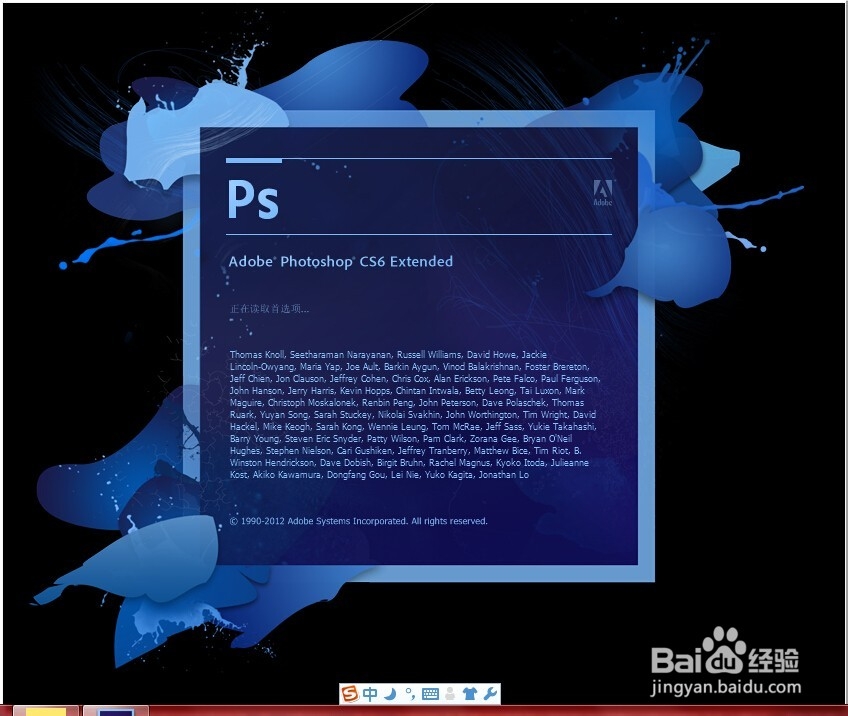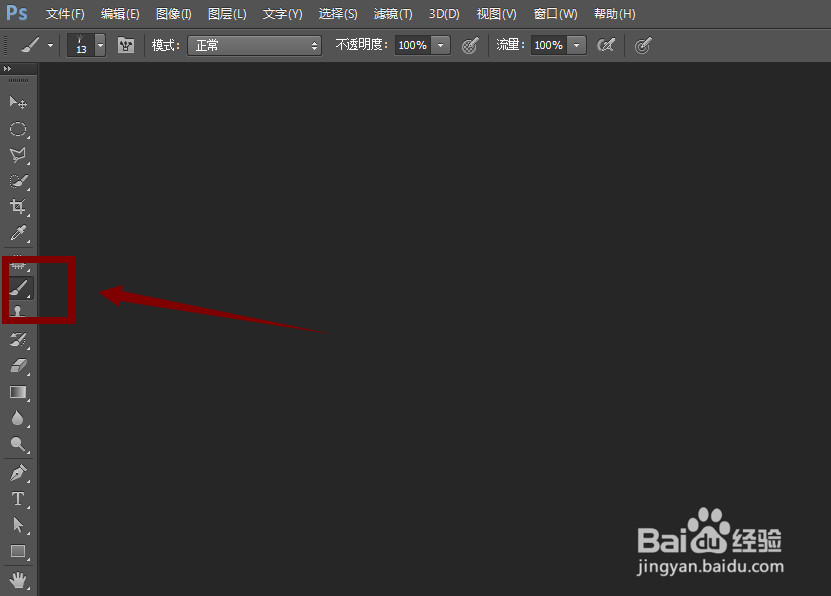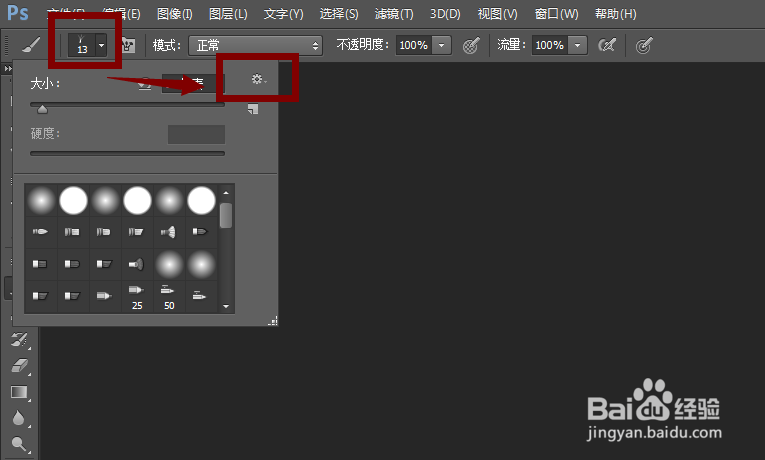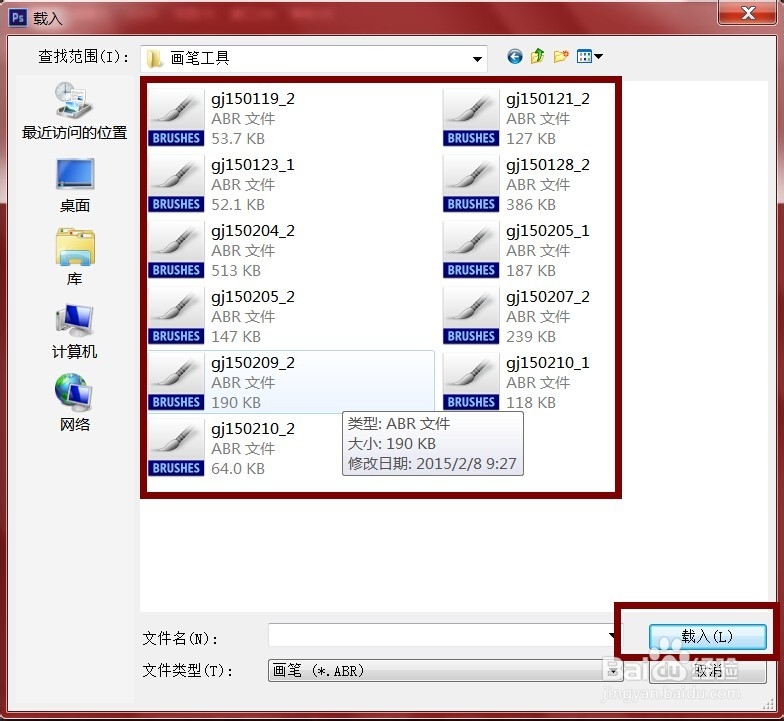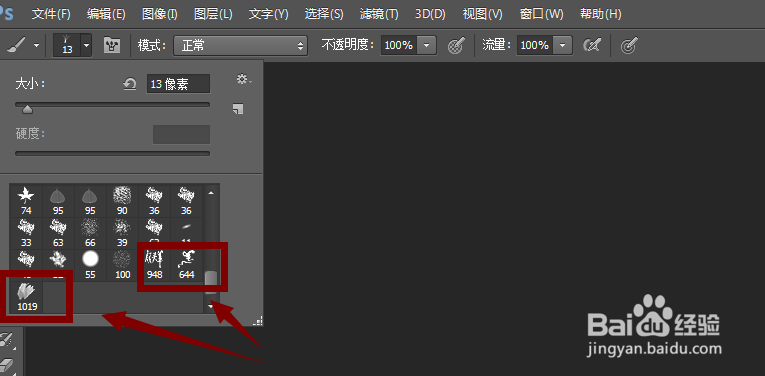1、双击图标打开ps界面,至于下载ps可查看柚子之前写的的百度经验,如何下载激活ps cc扩展板版。【http://jingyan.baidu.com/article/6b182309b8baac芟鲠阻缒ba58e1599f.html】
2、然后在界面上选择画笔工具,如下图所示 点击画笔图标即可使用画笔命令
3、然后选择上面菜单栏中的【画笔样式】,然后在样式界面上选择 设置 图标,如下图所示
4、然后在下拉列表中选择【载入画笔】即可开始载入新画笔工具。
5、然后在电脑上找到你存放下载好的 新画笔工具 文件夹,点击你要添加的画笔选择【载入】即可。如果你不知道如何下载新画笔,可以查看柚子的经验。
6、载入后,在画笔样式界面上就会显示出新载入的画笔样式。注意:载入画笔只能一次载入一个哈。所以需要分批次载入。
7、我们新建一个图层,来试一试新画笔的样式,如下图所示。可以使用新画笔快速的勾列出所需要的图像。